Modelo de facturación para Id. externa de Microsoft Entra
Se aplica a:  inquilinos de Workforce
inquilinos de Workforce  inquilinos externos (más información)
inquilinos externos (más información)
En este artículo se describe la estructura de precios de Id. externa de Microsoft Entra. Además, se describe cómo vincular el inquilino a una suscripción de Azure para garantizar el acceso correcto a las características y la facturación.
Modelo de facturación de usuarios activos mensuales (MAU)
El modelo de facturación de Id. externa de Microsoft Entra se aplica a todos los usuarios externos, incluidos:
Invitados externos de colaboración B2B en inquilinos de personal de Id. externa de Microsoft Entra.
Nota:
Para la colaboración B2B en las organizaciones multiinquilino, este modelo de facturación solo se aplica a los usuarios externos con un UserType de invitado. No se aplica a los miembros externos que se originan desde dentro de la organización multiinquilino, que tienen un UserType de miembro.
Los usuarios externos de los inquilinos externos de Id. externa de Microsoft Entra, que incluyen consumidores e invitados empresariales (usuarios sin roles de directorio) y administradores (usuarios con roles de directorio).
La facturación se basa en los usuarios activos mensuales (MAU), que es el recuento de usuarios externos únicos con autenticación en tus inquilinos dentro de un mes natural. Para determinar el número total de MAU, combinamos los MAU de todos los inquilinos de personal y externos que están vinculados a una suscripción.
La facturación de MAU te ayuda a reducir los costes al ofrecer un nivel gratis y precios flexibles y predecibles. Puedes empezar de forma gratuita y solo pagar por lo que usas a medida que crece tu negocio.
Precios de Id. externa
La Id. externa consta de una oferta principal y complementos premium. La oferta básica de Id. externa de Microsoft Entra es gratuita para los primeros 50 000 MAU.
Para conocer la información más reciente sobre la facturación por uso y los precios, consulta Precios de Id. externa.
Nota:
- Las suscripciones existentes a la colaboración Azure Active Directory B2C (Azure AD B2C) o B2B en una SKU de Azure AD External Identities P1/P2 siguen siendo válidas y no es necesaria ninguna migración. Se comunicarán las opciones de actualización una vez que estén disponibles.
Vinculación de un inquilino de personal a una suscripción
Se debe vincular un inquilino de personal de Microsoft Entra a una suscripción de Azure para acceder a las características y facturarlas, de forma adecuada. Para vincular el inquilino a una suscripción, sigue estos pasos.
Inicia sesión en el Centro de administración Microsoft Entra con una cuenta que tenga asignado al menos el rol de Colaborador dentro de la suscripción o un grupo de recursos dentro de la suscripción.
Selecciona el directorio que deseas vincular: en la barra de herramientas del Centro de administración Microsoft Entra, selecciona el ícono Configuración en la barra de herramientas del portal. En la página Configuración del portal | Directorio y suscripciones, busca el directorio en la lista Nombre de directorio y, después, selecciona Cambiar.
Ve a Identidad>Identidades externas>Información general.
En Suscripciones, seleccione Suscripciones vinculadas.
En la lista de inquilinos, activa la casilla situada junto al inquilino y, después, selecciona Vinculación de la suscripción.
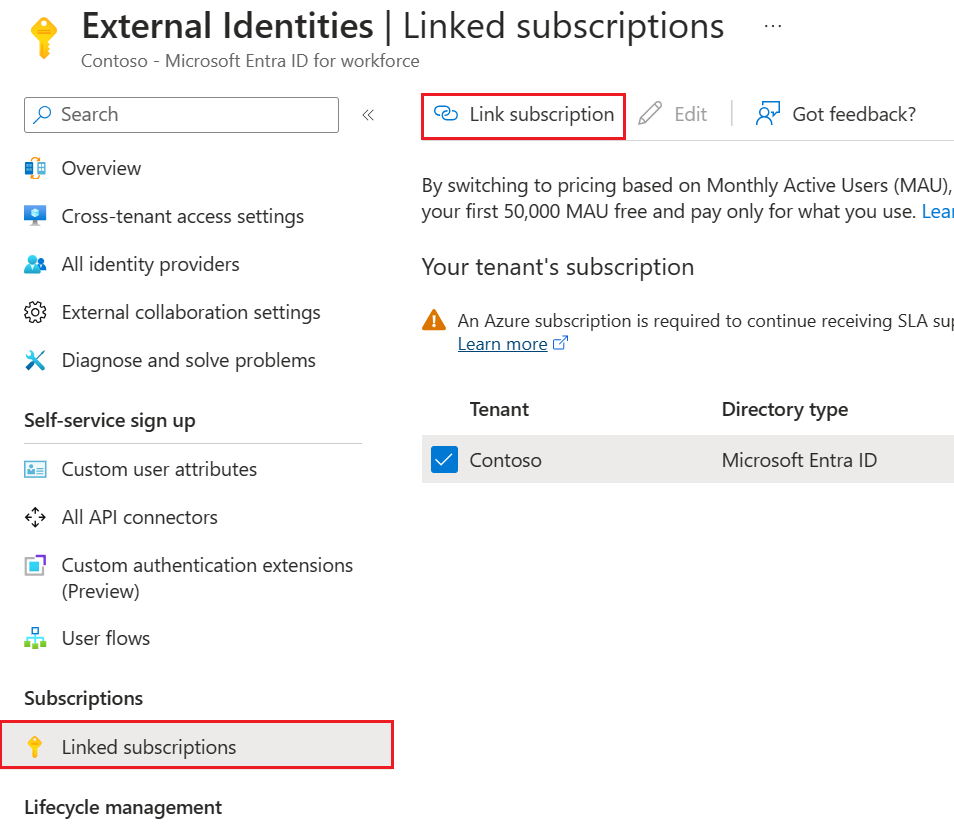
En el panel Link a subscription, selecciona una suscripción y un grupo de recursos. Luego, selecciona Aplicar. (Si no aparece ninguna suscripción, consulta ¿Qué ocurre si no encuentro una suscripción?).
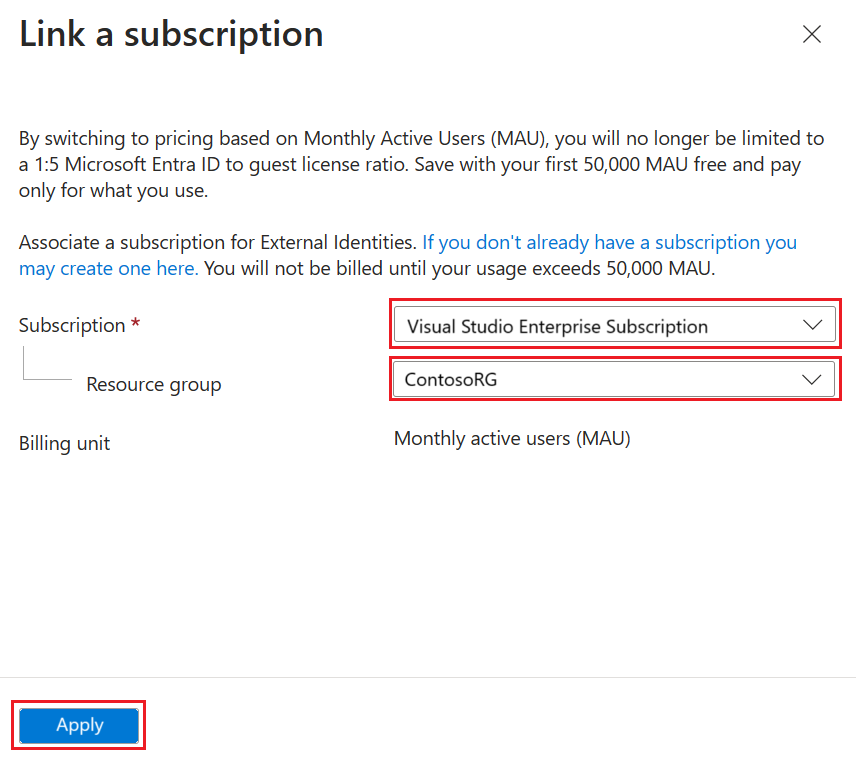
Después de completar estos pasos, la suscripción de Azure se factura según los detalles del Contrato Enterprise o de Azure Direct, si procede.
¿Qué ocurre si no encuentro una suscripción?
Si no hay suscripciones disponibles en el panel Link a subscription, estos son algunos de los motivos posibles:
Estás intentando vincular un inquilino de personal a una suscripción, pero actualmente has iniciado sesión en un inquilino externo. Cambia al inquilino de personal: selecciona el icono Configuración de la barra de herramientas del portal y busca el inquilino de personal en la lista de Configuración de portal | Página Directorios y suscripciones y selecciona Cambiar.
No tienes los permisos adecuados. Asegúrate de iniciar sesión con una cuenta de Azure que tenga asignada al menos el rol Colaborador dentro de la suscripción o un grupo de recursos de la suscripción.
Existe una suscripción, pero aún no está asociada con el directorio. Puedes asociar una suscripción existente a tu inquilino y, luego, repetir los pasos para vincularla al inquilino.
No existe ninguna suscripción. En el panel Link a subscription, puedes crear una suscripción seleccionando el vínculo if you don't already have a subscription you may create one here. Después de crear una suscripción, deberás crear un grupo de recursos en la nueva suscripción y, luego, repetir los pasos para vincularla al inquilino.
Vinculación de un inquilino externo a una suscripción
En función de cómo hayas creado el inquilino externo, es posible que ya esté vinculado a una suscripción. Para descubrirlo, sigue estos pasos:
Inicia sesión en el Centro de administración Microsoft Entra.
Asegúrate de que el inquilino externo está seleccionado: en la barra de herramientas del Centro de administración Microsoft Entra, selecciona el icono Configuración de la barra de herramientas del portal. En la página Configuración del portal | Directorios y suscripciones, busca el inquilino externo en la lista Nombre de directorio y, después, selecciona Cambiar.
Selecciona Inicio y busca la sección Facturación:
Si el inquilino está vinculado a una suscripción, el identificador de suscripción aparece en esta sección. Puedes seleccionar el identificador para ver los detalles de la suscripción.
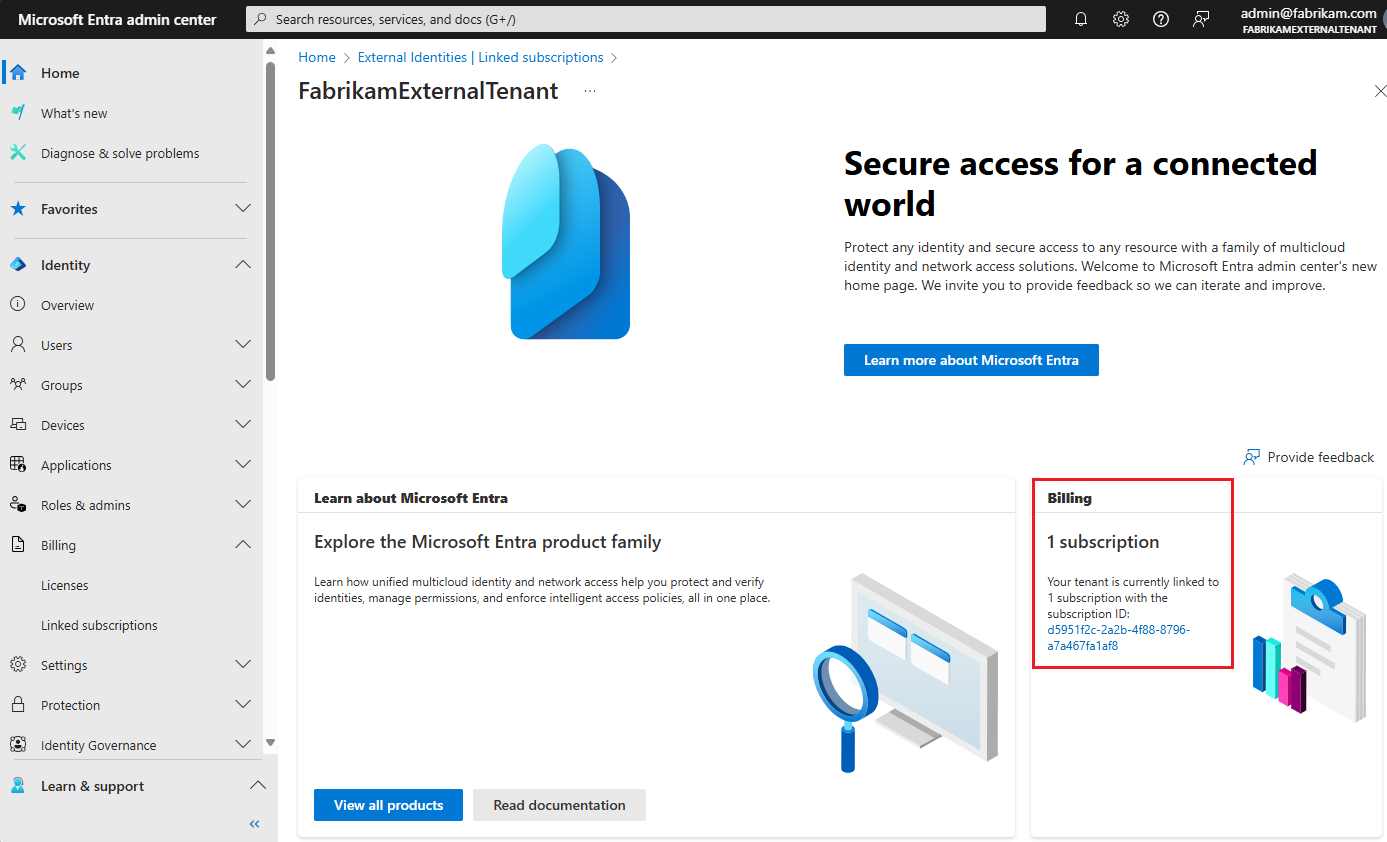
Si el inquilino aún no está vinculado a una suscripción, en la sección Facturación, selecciona el vínculo Haz clic aquí para actualizar y, después, selecciona el botón Agregar suscripción. Sigue estos pasos en Actualización de la evaluación gratuita agregando una suscripción a Azure.
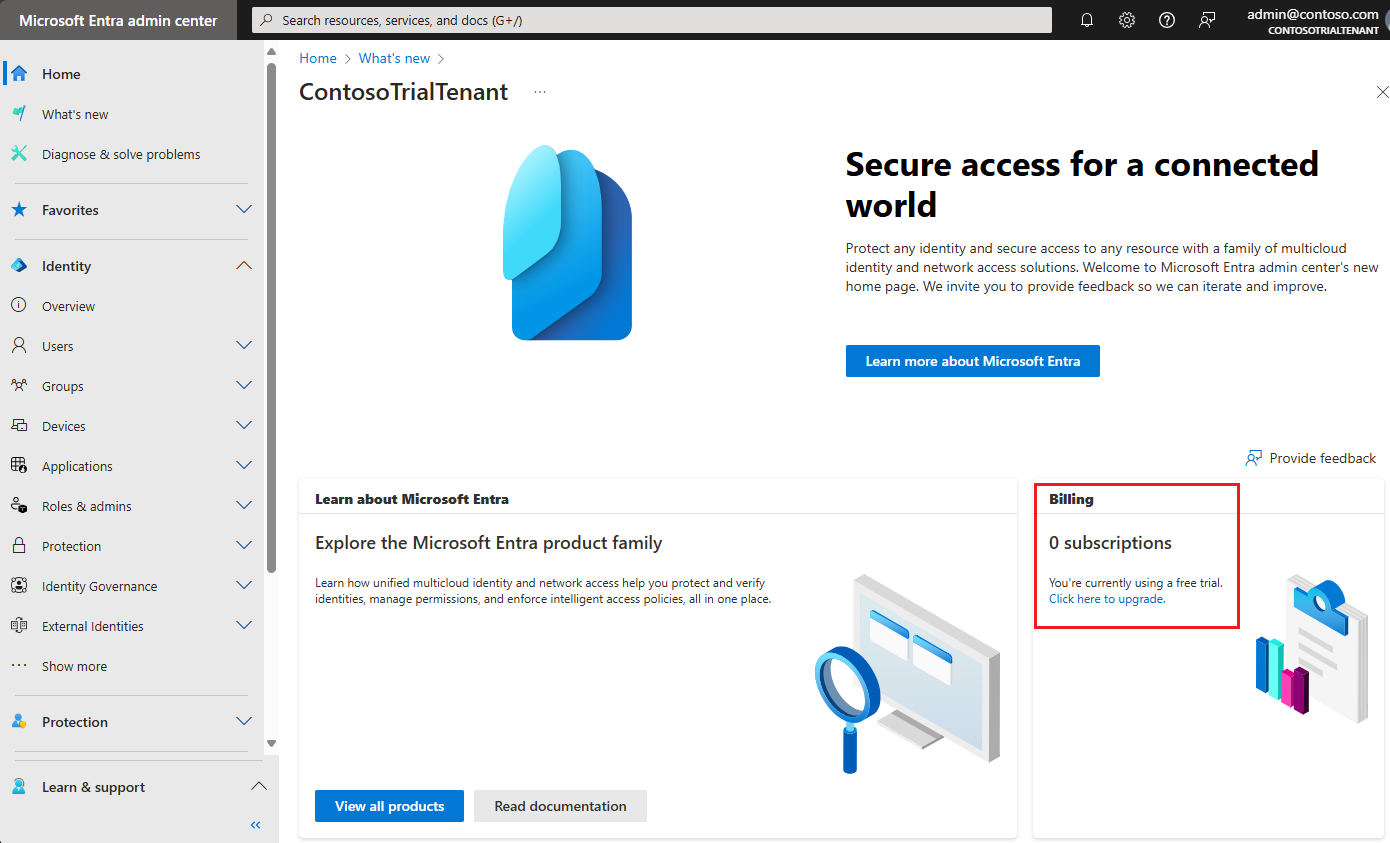
Cambio de la suscripción de facturación del inquilino externo
Puedes trasladar un inquilino externo a otra suscripción, siempre que la suscripción que quieras usar esté en el mismo inquilino de Microsoft Entra que la suscripción actual. Actualmente no se admite el traslado a una suscripción en otro inquilino de Microsoft Entra.
Para trasladar los recursos de inquilino externo a la nueva suscripción, usa Azure Resource Manager como se describe en Traslado de recursos de Azure a un nuevo grupo de recursos o suscripción. Antes de empezar, lee el artículo completo para comprender las limitaciones y los requisitos. El artículo también contiene otra información crítica, como una lista de comprobación previa al traslado y los pasos para validar la operación de traslado.
Pasos siguientes
- Consulta las preguntas más frecuentes sobre los inquilinos externos.
- Para obtener la información de precios más reciente, consulta Precios de Microsoft Entra.
- Para obtener más información sobre la facturación de Azure Active Directory B2C, consulta Modelo de facturación para Azure Active Directory B2C.